
Sraper es un script automatizado y una herramienta fácil de usar que se usa para extraer datos desde páginas web y exportar los datos recortados en hojas de cálculo. Si eres un entusiasta de Google Chrome, Chrome Scraper Extension es la mejor herramienta a considerar. Esta herramienta de raspado web lo ayudará a extraer información útil de la página web preferida y exportarla a Google Docs.
¿Por qué elegir Chrome Scraper Extension?
El plugin de Google Chrome Scraper es una herramienta de hágalo usted mismo que extrae grandes cantidades de datos de la web en formatos legibles. Para instalar extensión de raspador en su navegador, visite Chrome Web Store y haga clic en la opción "Agregar a Chrome" para completar el proceso de instalación. Con este complemento, no tiene que contratar a un programador para raspar las páginas web por usted.
Una vez instalado en su navegador, la extensión del raspador emprende todo el proceso de raspado para usted. Para comenzar, seleccione la información que se va a raspar, haga clic con el botón derecho en los datos seleccionados y haga clic en "Raspar similar".
Si está esperando utilizar la extensión de raspador, el conocimiento de un lenguaje de programación es un requisito mínimo. Sin embargo, si está familiarizado con XPath, las cosas serán mucho más fáciles para usted. Para mayor claridad, XPath es un lenguaje de programación que usa expresiones de ruta para seleccionar conjuntos de nodos. En la mayoría de los casos, XPath se utiliza en documentos eXtensible Markup Language (XML) en los que funciona para navegar a través de los atributos esenciales y los elementos utilizados en un documento XML.
¿Cómo raspar una página web usando el plugin Chrome scraper?
En esta guía, aprenderá cómo raspar páginas web y documentos XML con una extensión de raspador. Utilice la siguiente guía para extraer datos útiles de una página web y exportarlos a Google Docs.
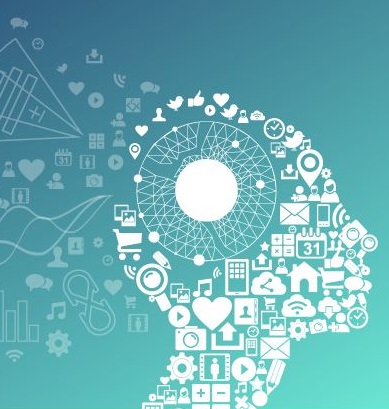
- Inicie su navegador Chrome y busque Chrome Web Store. Haga clic en la opción "Agregar a Chrome" que aparecerá en la pantalla.
- Abra su documento objetivo o página web y seleccione todos los datos que se van a raspar.
- Haga clic derecho en el texto seleccionado y presione la opción "Raspar Similar".
- Chrome abrirá otra ventana con los datos raspados. Para exportar los datos extraídos, haga clic en la opción "Guardar en Google Docs" para guardar el contenido en sus Documentos de Google.
Raspado web avanzado con extensión de raspador
XPath es un lenguaje de programación utilizado para seleccionar conjuntos de nodos en un texto basado en XML. Este lenguaje de programación usa expresiones de ruta que se pueden usar en JavaScript y Python. Si tiene problemas al intentar raspar una página web, abra su consola raspadora y encontrará una pequeña caja en la esquina superior izquierda.
Con la extensión de raspador, puede ir a jQuery o XPath. En este caso, haga clic en "XPath" para encontrar los elementos de destino en una página web. Para ejecutar la tarea de raspado, identifique el elemento correcto en una página y cree su XPath. Una consola raspadora comprende la sección "Columnas". Use las secciones de columna para obtener sus datos raspados en formatos legibles y utilizables.
Post a comment